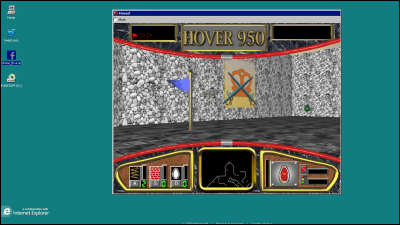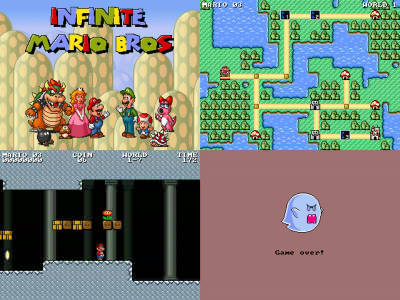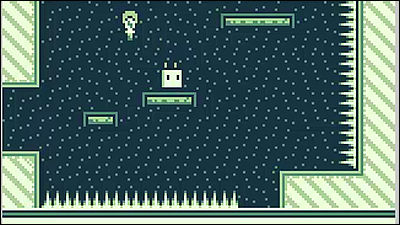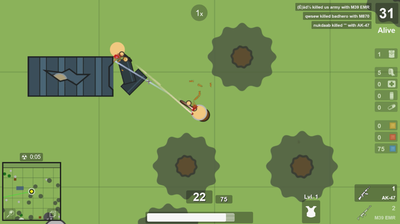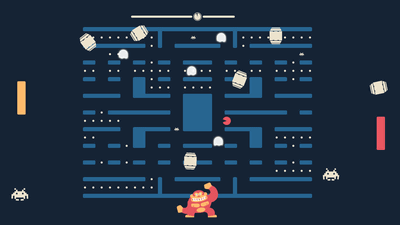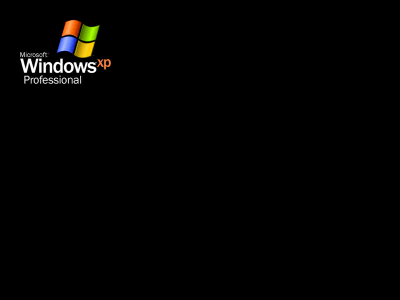Windows95に付属していた旗集めドライブゲーム「Hover!」
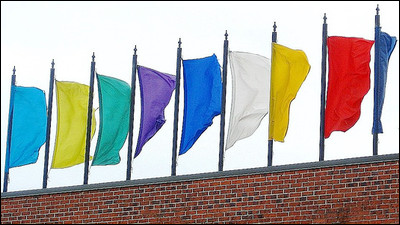
by Amadika
Windows95の発売から16年。当時生まれた子どもがもう高校に入るというほどに歳月が流れて、Windowsも次は「Windows 8」が出ようかとしています。Windows内部も当時からいろいろと変更が加わってきましたが、意外と変わらずに来たのが付属のゲーム。「マインスイーパ」「フリーセル」を遊んだという人は多いのではないでしょうか。
そんな中で、姿を消したゲームもあります。そのうちの一つが「Hover!」です。Windows95やWindows98のディスクに入っていたゲームで、3Dマップの中を旗を求めてホバーカーを走らせるというゲームでした。プレイする機会はなくなったとはいえ、まだMicrosoftのFTPページにはファイルが置かれており、今でもダウンロードさえすればいつでも遊ぶことができます。
この実行ファイルのアイコン、「懐かしい」と思う人と「見たこともない」という人の割合はどんなものでしょうか?
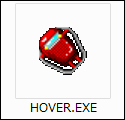
Windows 7で実行してみると、このように256色のビデオドライバを入れるよう注意が出る場合がありますが、ゲームは問題なくプレイできます。
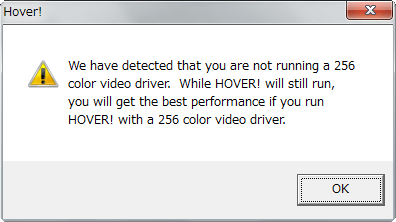
256色で実行するとこのようなスプラッシュ画面が表示されるのですが、今はマシンが非常に高速化していることもあり、一瞬しか見られませんでした。
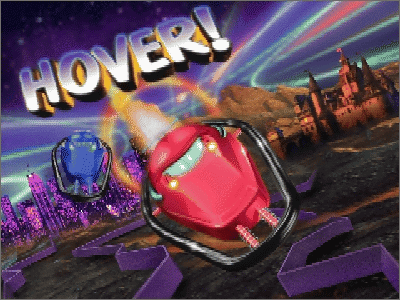
起動画面。F2キーを押すとゲームスタートです。
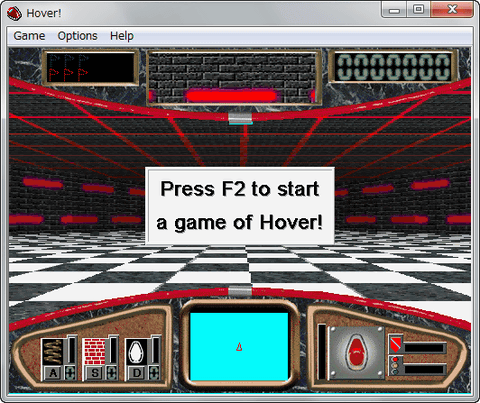
初回起動時には「カーソルキーを使ってこのHover 950を操作するんだ」などと紹介文が表示されますが、不要な人は左下のチェックボックスにチェックを入れて「OK」を押しましょう。

ゲーム画面はこんな感じ。中央がホバーからみた前方の様子、上はミラーで見ている後方の様子、下には手持ちアイテムの数、周囲のレーダー図、車の速度などのデータが表示されています。

カーソルキーを使用してホバーを前後左右に動かし、青い旗を集めるのが目的。ライバルが赤い旗を同じように集めているので、相手より早く旗を集めなければいけません。
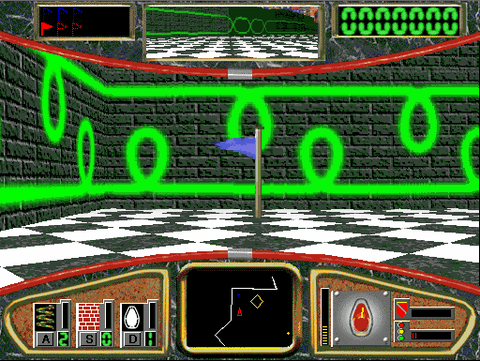
相手の赤い旗もこうして見えていますが、ガードしたり自分が取ったりすることはできません。

ライバル機の姿を確認しました。床には特殊効果のあるパネルが配置されており、その中には持っている旗をすべて捨てるという効果のものもあるので、相手にうまくホバーをぶつけてパネルの上に押し出すという戦術を取ることも可能。しかし、基本的には少しでも早く自分の旗を探し出す方が楽です。

ふわふわ浮かんでいる丸いものはアイテム。この画像は「青信号」アイテムで、取るとホバーの速度がアップします。このほかにはホバーの速度が落ちるものや、今まで得たレーダーの情報をリセットしてしまうもの、ぴょんと跳ねられるバネ(Aキーで使用)、自機の後ろに出せる壁(Sキーで使用)、一時的にステルスになれるもの(Dキーで使用)などがあります。

自機はホバーなので、小さな段差はそのまま乗り越えていくことができます。

左上に今まで集めた旗の数が表示されています。この面では敵の方が先に旗を集め終わってしまったのでゲームオーバー。

ゲームオーバーになるともう一度プレイするか聞かれます。再挑戦する場合は「はい」、終了する場合は「いいえ」を選びます。面を重ねる度にだんだんと敵の数が増えていくので難易度が上がっていくので、再び1面に戻ると敵がかなり弱く感じます。

ゲーム終了時にはハイスコアの入力が可能です。

デフォルトで入っているスコアは追い抜きたいところ。

F9キーでゲームオプションを設定できます。「Maze Type」をSequentialにすると、3パターンあるステージが1→2→3→1という順番で出てきます。Randomの場合はランダムで選ばれるようになります。また、「Map Options」はレーダー画面で自機固定(地図が回る)にするか、地図固定(自機が移動する)にするかを決められます。よくあるカーナビのような見え方がいい人は「Rotate Map」を選択してください。

F8キーではキーの変更が可能です。

ちなみに、ゲーム起動直後の画面でCtrlキーを押しながら「ibmab」と入力するとデバッグルームでホバーが操作可能になります。ここには開発メンバーの写真と名前が飾られています。

◆Hover!の入手・インストール方法
「Hover!」は下記URLに置かれています。
ftp://ftp.microsoft.com/deskapps/games/public/AAS/ の一覧
ftp://ftp.microsoft.com/deskapps/games/public/AAS/
この「Hover.EXE」をダウンロードすればOK。これはFireFox 7.0.1の場合の見た目。

IEの場合はちょっと見え方が異なりますが、中身は同じです。「Hover.EXE」はココ。

ダウンロードしたHover.EXEを実行

「実行」をクリック

Unzip To Folderの欄を自分で分かりやすいもの(例えば「C:/」)に変更して「Unzip」をクリック。

84個のファイルが解凍されます。終了したらOKを押し、先ほどのUnzip画面の「Close」をクリック。

Unzip時に指定したフォルダ(この例だとCドライブの直下)に「HOVER」フォルダが生成されています。これでいつでもHover!を遊ぶことができます。

・関連記事
一番最初のWindows 95のCMムービー - GIGAZINE
iPadでWindows95を起動させたムービー - GIGAZINE
Windows 8で「スタートスクリーン」として生まれ変わるスタートメニューの歴史 - GIGAZINE
・関連コンテンツ